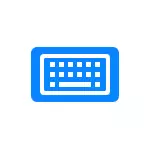
Tässä lyhyessä ajassa yksityiskohtaisesti näppäimistön värähtelyn ottaminen käyttöön, kun napsautat iPhonea asentamalla toinen näppäimistösovellus ja muuttaa sen asetuksia. Se voi olla myös hyödyllinen: miten sammuttaa tai käynnistää iPhonen näppäimistön ääni.
Värähtely Kun painat Garboun näppäimistön iPhone-näppäimiä
Tämän artikkelin kirjoittamisen yhteydessä kaikista iPhone suosittuja näppäimistöjä on saatavilla, kyky ottaa tärinä mahdollistaa vain Google Garbo:
- App Store Lataa ja aseta GBOARD-näppäimistö.
- Suorita GBOBARD-sovellus ja anna tarvittava näppäimistön tarkkuus.
- Avaa kaikki sovellukset, joihin voit käyttää tekstiä kirjoittamalla tekstiä ja paina sitten ja pidä planeetan kielen valintapainiketta (kuva planeetalla), valitse Garboun näppäimistö luettelossa.
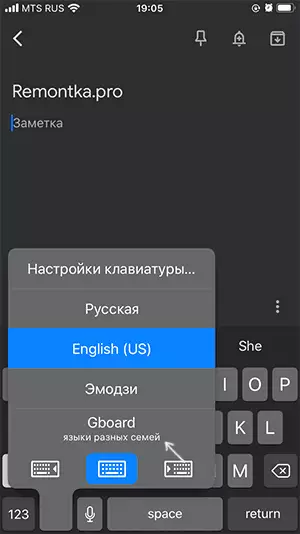
- Napsauta iPhone-puhelimia ilman kotipainiketta, napsauttamalla iPhonessa olevaa Asetukset-painiketta (vaihde-kuvake), pidä KOHTA-painiketta painettuna ja valitse "Asetukset".
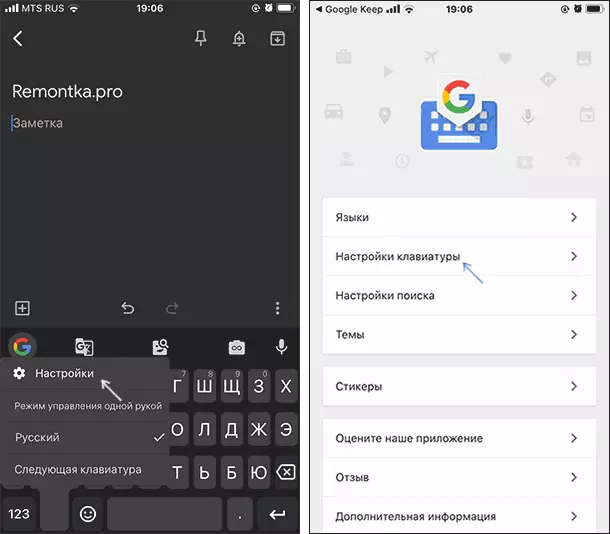
- Siirry GBORD-asetuksiin Siirry kohtaan "Keypad-asetukset" ja käynnistä "Ota käyttöön Vibrootonll Clock".
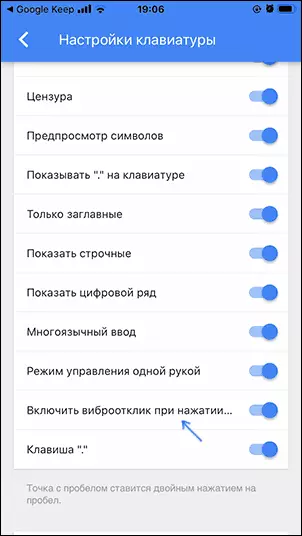
Tällöin kaikki: Nyt kirjoittaessasi GoBardin näppäimistöä Googlesta, saat takteisen paluuta heikko tärinä.
On mahdollista, että lyhyessä ajassa tällaiset toiminnot näkyvät tavallisessa iPhone-näppäimistössä sekä kolmannen osapuolen tuotteissa, kuten SwiftKey tai Yandex-näppäimistöllä, jos käytät niitä puhelimessa.
